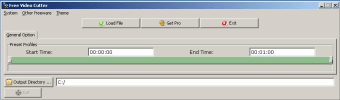시키는 대로 하는 간단한 비디오 커터
누구나 동영상을 자르거나 다듬어야 하는 경험이 있을 것입니다. 이것은 일반적으로 사람들이 처음이나 끝에 너무 많이 녹음하고 실수로 녹음할 때 발생합니다. 사용자는 이와 같은 현상을 겪을 때 어떻게 해야 합니까? 결국, 소니 베가스 또는 Adobe Premiere는 매우 비쌀 수 있습니다. 동영상 자르기만 필요한 사람들에게는 권장하지 않습니다. 고맙게도 freestar1의 무료 비디오 커터와 함께 저렴하고 접근 가능한 대안이 있습니다. 기능이 제한될 수 있지만 원하는 대로 작동합니다.
좋은 점
무료 비디오 커터는 좋은 점도 많지만 나쁜 점도 많습니다. 이 소프트웨어의 작은 장점 중 하나는 설치가 정말 빠르다는 것입니다. 몇 번의 클릭만으로 소프트웨어를 한 번에 사용할 수 있습니다. Free Video Cutter의 또 다른 장점은 작업을 정말 잘 수행한다는 사실입니다. 비디오를 자르는 과정도 매우 쉽습니다.
트리밍해야 하는 파일을 선택하여 프로세스가 시작됩니다. 파일 불러오기 버튼은 화면 상단에 있습니다. 파일 로드라는 레이블이 적절합니다. 해당 버튼을 클릭하면 파일을 선택할 수 있는 팝업이 나타납니다. 비디오가 로드되면 두 가지 방법으로 다듬을 수 있습니다. 첫 번째는 제공된 슬라이더를 사용하는 것입니다. 비디오를 시작하고 끝내려는 슬라이더를 클릭하기만 하면 됩니다. 그런 다음 화면 하단의 잘라내기 버튼을 누르면 동영상이 완성됩니다. 비디오를 자르는 두 번째 방법은 제공된 상자에 시간을 직접 입력하는 것입니다. 이렇게 하면 더 정확한 절단이 가능하지만 적용 가능한 타임스탬프와 함께 비디오를 절단할 위치를 미리 알아야 합니다.
나쁜 측면
위에서 언급했듯이 , 이 소프트웨어에는 좋은 점과 나쁜 점이 많이 있습니다. 매우 중요한 부정적인 측면 중 하나는 사용자가 트리밍할 비디오를 볼 수 있는 미리보기 창이 없다는 사실입니다. 비디오를 자르는 위치를 알 수 없기 때문에 이것은 매우 문제가 됩니다. 비디오를 정확하게 트리밍할 위치를 알려면 미리 비디오를 봐야 합니다.
비디오 출력을 향상시키기 위해 소프트웨어에 포함될 수 있었던 많은 옵션도 있습니다. 예를 들어 사용자가 비디오의 밝기, 대비, 채도 및 색조를 조정할 수 있는 옵션이 있을 수 있습니다. 비디오의 사운드를 편집할 수 있는 것도 매우 유용했을 것입니다. 이것들은 모두 추가될 수 있는 기능이지만 미리보기 창만큼 필요하지는 않습니다.
제 역할을 합니까
이 프로그램은 기능 외에는 그다지 화려하거나 유용하지 않습니다. 그 속에서도 더 좋은 것을 찾을 수 있을 거라 장담합니다. 즉, 유일한 작업은 비디오를 자르는 것이며 충분히 잘합니다. 문제가 생겨 최대한 빨리 동영상을 다듬어야 하는 경우 이 프로그램을 사용해 보세요.